 シンプルな機能、
シンプルな機能、
見やすく使いやすいインターフェイス設計
トップ
ログイン直後のトップページから。
スケジュール入力、過去の日報閲覧、日報入力…など、良く使う機能は、ここからワンクリックでアクセスが可能です。
トップページでは、グループ全員への「お知らせ」、特定のメンバーからの日報へのコメントを知らせる「コメント新着」、電話したい時一瞬で検索出来る「名刺検索」、やるべき行動をメモ出来るの「TODO」、すぐに連絡を取りたいときの為の「メッセージ送信」のユーティリティブロックが表示されます。
このユーティリティブロックはメンバー個々の個人設定から、必要と思うもののみ表示するよう設定と並びもお好みで変更出来ます。
-
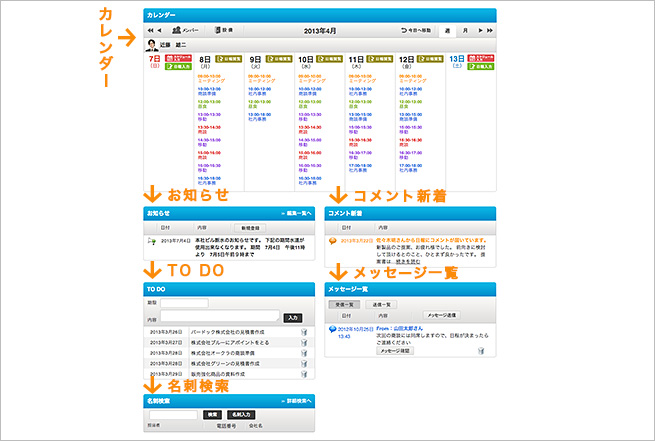
ログイン直後のトップページ
スケジュールと日報が簡潔に表示される「カレンダー」、 日々の業務で良く使われるユーティリティブロック「お知らせ」「コメント新着」「TO DO」「メッセージ一覧」「名刺検索」 備え、大きく見やすいタブ、ボタンと、繁雑なリンクは極力排除しました。
-
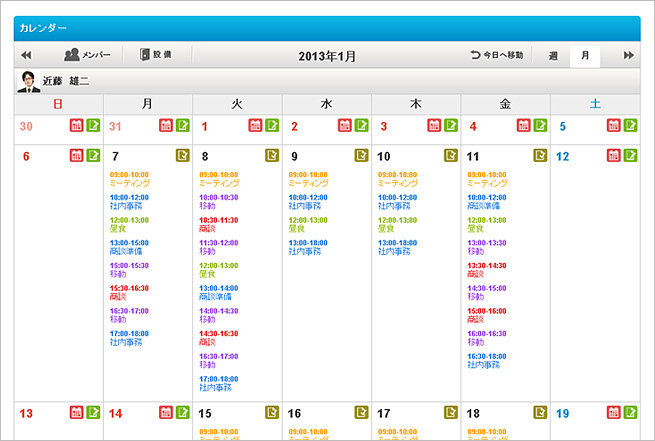
トップページのカレンダー表示
トップページに表示されるカレンダーは、使いやすいようにスケジュールと営業日報の表示が混在したものに なっています。
日報入力完了でない日は、スケジュール入力ボタンと日報入力のボタンがアイコン化されて 日付けのマスに配置されています。 このトップページのカレンダーからのボタンリンクから、スケジュールの入力、日報の入力、 日報の閲覧すべて一発でその画面へ移れます。階層の深い処理(クリック数)を極力少なくし、 すこしでも短い時間で作業が出来るようにしました。 -
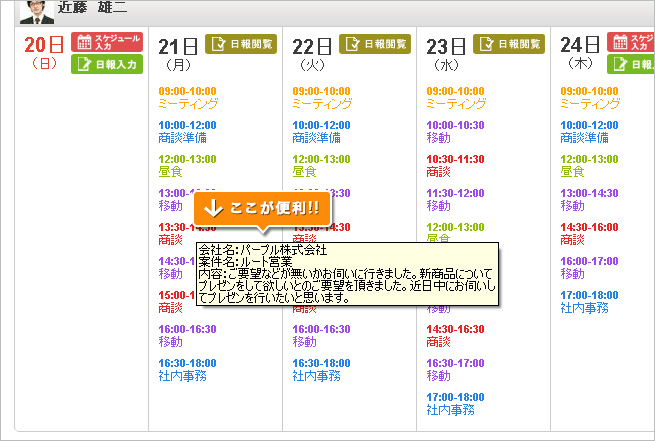
カレンダーのちょっとした仕掛け
表示されているスケジュール、あるいは入力完了した日報のタイトルにマウスを被せると 入力された内容が表示されます。いちいちクリックする必要なく、内容が確認できます。 ちょっとしたことですが、 ちりも積もればの精神で時間節約を考慮してのことです。
-
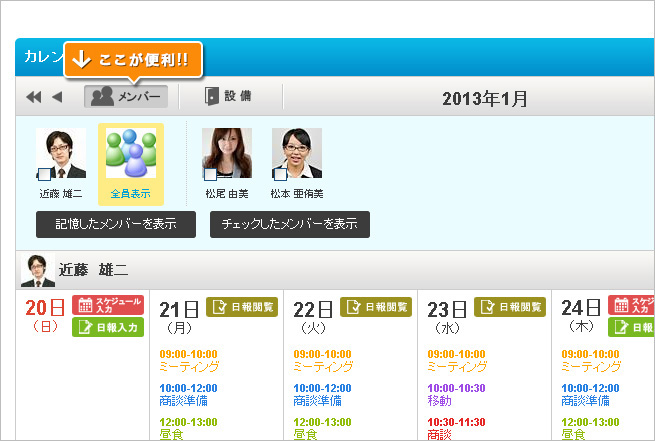
カレンダー上部のボタン
カレンダー上部に、グレーの色でアイコンのボタンがいくつかならんだバーが配置されています。
このアイコンの「メンバー」をクリックすると、通常はアコーディオン式で閉じられ見えない部分が 開かれ、メンバーの情報へのアクセスボタン類が表示されます。
ログインしているメンバーに閲覧を許可しているメンバーが写真入りで表示され、 そのメンバーの名前をクリックすると、そのメンバーのカレンダーが表示されます。 特定のメンバーにチェックを入れ、「チェックしたメンバーを表示」ボタンをクリックすると、 その複数のメンバーのカレンダーが一度に一画面で見ることが出来ます。
また、良く見るメンバーはチェックして記憶させておくことが出来ます。こうすることで、 毎回チェックするわずらわしさも省けます。 「全員表示」では、閲覧できるメンバーの全員のカレンダーを一度に閲覧が出来ます。 -
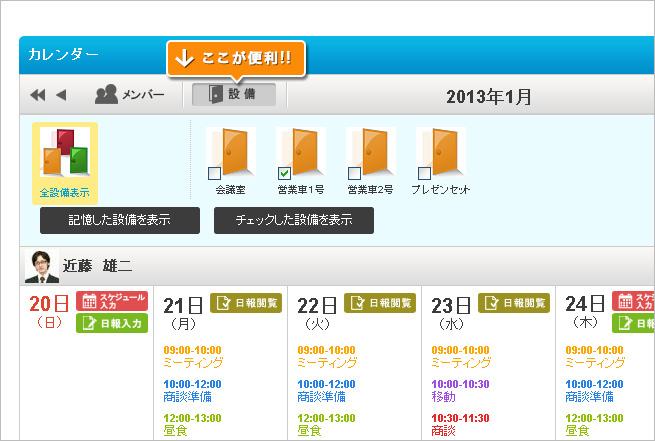
カレンダー上部のボタン(設備)
カレンダー上部のボタンの「設備」をクリックすると、設備のサムネイルとボタンが表示されます。 設備の名称をクリックすると設備のカレンダーが表示され、ここから設備の予約を行えます。
-
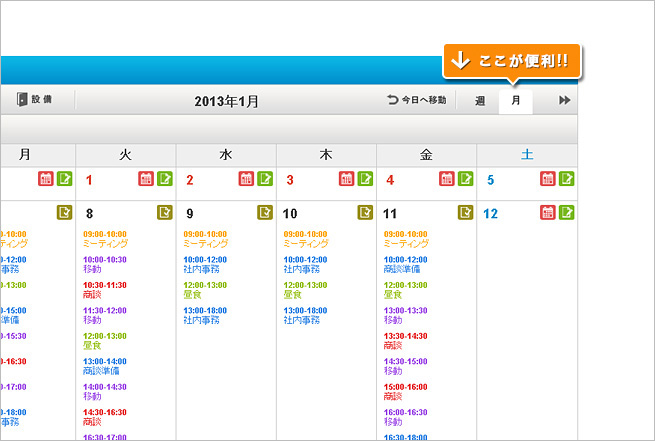
カレンダー
通常は週表示ですが、月表示にも切り替えられます。月間のスケジュールを一覧できます
-
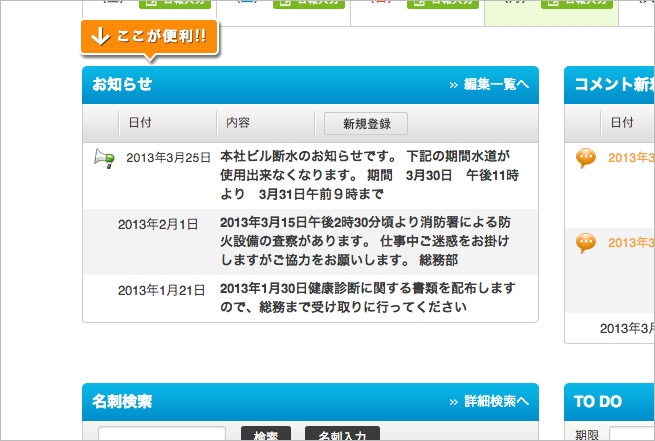
お知らせ
グループあるいは、全社員に向けたアナウンスができます。
-
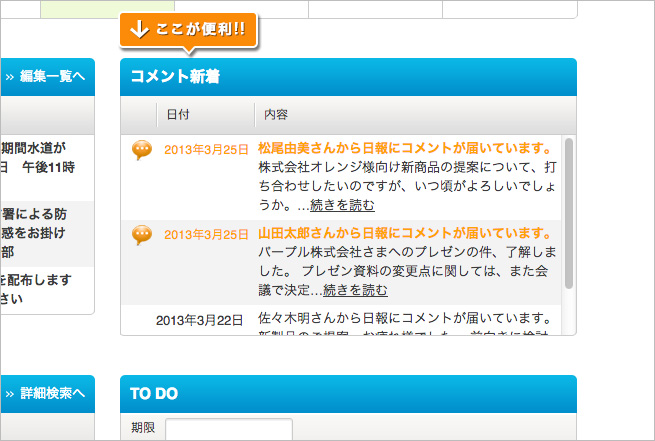
コメント新着
日報に対するコメント、あるいは個別に自分宛に向けられたメッセージが表示されます。
-
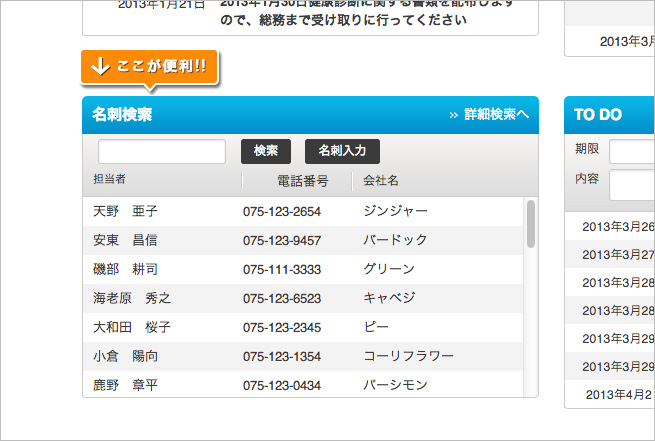
名刺検索
電話をかけたい時、ここから会社名、個人名で検索、電話番号を知るのに電話帳は不用です
-
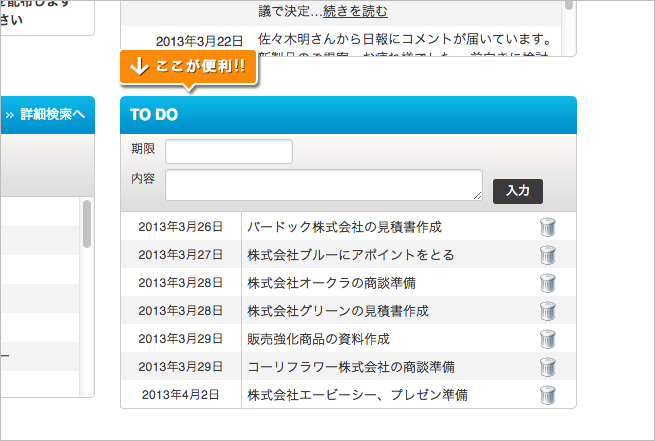
TO DO
やらなければならない作業、思いついたらすぐ入力、書き留めておくことができます。
-
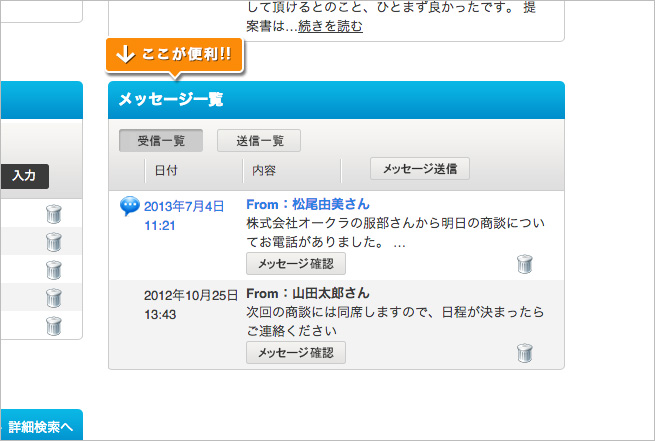
メッセージ一覧
顧客から電話があった時など、早急にメンバーに連絡を取りたい時など、このメッセージ送信機能を使えば、すぐに連絡を取れます。本システムにメッセージが残る他、メンバーのモバイル端末にメールが送信できます。個人設定画面からメールへの転送可否の設定も可能です。
